Si eres dueño del Realme 6 Pro y está en la escena de personalización / desarrollo de Android, entonces es posible que deba ingresar al modo Fastboot o al modo de recuperación en su teléfono en algún momento. Incluso si eres un usuario promedio, conocer estos modos de arranque podría ser útil si deseas restaurar el firmware original o realizar un restablecimiento de fábrica en tu teléfono.
Las instrucciones de esta guía le mostrarán cómo iniciar fácilmente Realme 6 Pro dentro Modo fastboot y Modo de recuperación usando dos métodos diferentes, ya sea usando la combinación de botones físicos o usando comandos ADB.
Si es nuevo en esto, es bueno que primero comprenda qué son estos modos de arranque y cuándo es posible que deba arrancarlos. Los siguientes consejos le explicarán lo mismo.
¿Qué es el modo Fastboot? – En general, “fastboot” es una parte de las herramientas de la plataforma SDK de Android, que se puede utilizar para modificar (escribir, borrar o formatear) las particiones de software de su Realme 6 Pro. Cuando se trata de practicidad, le permite actualizar el firmware de stock, desbloquear el cargador de arranque, recuperaciones personalizadas como TWRP o incluso binarios personalizados como imágenes de arranque parcheadas por Magisk para obtener root. Pero para realizar cualquiera de los procedimientos mencionados, se le pedirá que ingrese al modo Fastboot en Realme 6 Pro y luego lo conecte a la PC.
¿Qué es el modo de recuperación? – La recuperación en Android es una partición de arranque en Android donde la consola de recuperación de valores está preinstalada por el fabricante (Referencia: Android Central). Ingresar al modo de recuperación en Realme 6 Pro puede ayudarlo a realizar un restablecimiento de fábrica para solucionar problemas de software como ciclos de arranque, e incluso ayudarlo a descargar manualmente las actualizaciones OTA en su teléfono y realizar varias otras acciones. En caso de que tenga instalada una recuperación personalizada (como TWRP), iniciar su Realme 6 Pro en modo de recuperación podría proporcionar características adicionales como instalar ROM, kernels, mods o soluciones raíz personalizadas como Magisk, etc.
Ahora que sabe cuáles son ambos modos y cuándo necesitaría iniciar su teléfono en ellos, pasemos a las instrucciones.
Cómo iniciar Realme 6 Pro en modo Fastboot
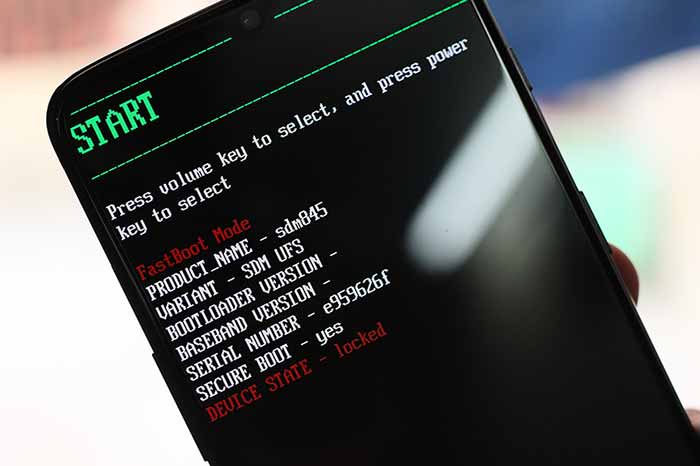
Puede ingresar al modo Fastboot en su Realme 6 Pro usando dos métodos diferentes: (1) usando la combinación de botones físicos, o (2) usando los comandos ADB. Las instrucciones para ambos métodos se enumeran a continuación.
Si es nuevo en esto, no se preocupe, las instrucciones son muy fáciles y no dañarán su teléfono bajo ninguna circunstancia.
Método 1: uso de combinación de botones físicos
Primero, mantenga presionado el botón de Encendido de su Realme 6 Pro hasta que aparezca el menú de encendido en la pantalla. Deslice el botón de color blanco hacia la parte inferior para apagar su teléfono. Espere unos segundos para asegurarse de que su teléfono esté completamente apagado. Ahora presione y mantenga presionados los botones Subir volumen (Vol +) y Encendido juntos para iniciar su Realme 6 Pro en modo Fastboot. Suelta las teclas una vez que veas la pantalla Fastboot.
Método 2: usar ADB
Conecte su Realme 6 Pro a la PC con un cable USB. Vaya a la carpeta donde está instalado ADB (por ejemplo, C: platform-tools) en la PC. Mantenga presionada la tecla “Shift” en el teclado y haga clic con el botón derecho en cualquier espacio vacío dentro de la carpeta. Seleccione “Abrir ventana de PowerShell aquí” en el menú contextual que aparece.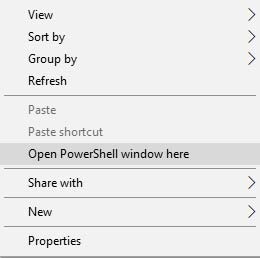
Si está utilizando macOS o Linux, abra la Terminal y simplemente “cd” a la carpeta donde está instalado ADB. Ahora, ingrese y ejecute el siguiente comando en la ventana de la línea de comandos para asegurarse de que ADB esté detectando correctamente su teléfono. Windows PowerShell:
.adb devices
Terminal Linux / macOS:
./adb devices
Si ve un mensaje en la pantalla del teléfono para permitir la depuración USB, simplemente presione “Permitir”. Finalmente, ingrese el siguiente comando ADB para iniciar su Realme 6 Pro en modo Fastboot: Windows PowerShell:
.adb reboot bootloader
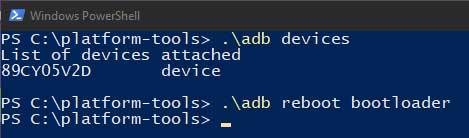
Terminal Linux / macOS:
./adb reboot bootloader
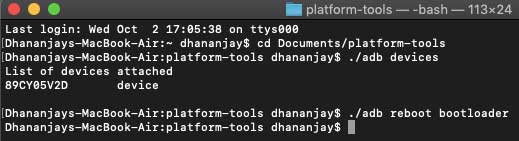
Con su teléfono en modo Fastboot, ahora puede conectarlo a la PC y actualizar archivos de firmware o binarios personalizados usando Fastboot. Para salir del modo Fastboot, presione las teclas de volumen hasta que vea ‘Inicio’ en el modo Fastboot y luego presione la tecla de Encendido.
Cómo iniciar Realme 6 Pro en modo de recuperación
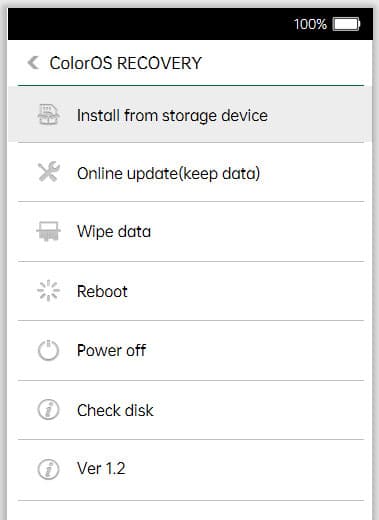
Al igual que en el caso del modo fastboot anterior, ingresar al modo de recuperación en su Realme 6 Pro se puede hacer a través de dos métodos: (1) usando la combinación de botones físicos o (2) usando comandos ADB.
Nota: No importa si tiene la recuperación de colorOS de stock instalada en su teléfono o TWRP, los métodos para iniciar el modo de recuperación siguen siendo los mismos.
Método 1: uso de combinación de botones físicos
Mantenga presionado el botón de encendido de su Realme 6 Pro hasta que aparezca el menú de encendido. Deslice el botón en la pantalla hacia la parte inferior para apagar su teléfono. Espere unos segundos para asegurarse de que su teléfono esté completamente apagado. Ahora presione y mantenga presionados los botones Bajar volumen (Vol-) y Encendido juntos para ingresar al Modo de recuperación en su teléfono.
Método 2: usar ADB
Conecte su Realme 6 Pro a la PC con un cable USB. Vaya a la carpeta donde está instalado ADB (por ejemplo, C: platform-tools) en la PC Mantenga presionada la tecla “Shift” en el teclado y haga clic con el botón derecho en cualquier espacio vacío dentro de la carpeta. Seleccione “Abrir ventana de PowerShell aquí” en el menú contextual que aparece.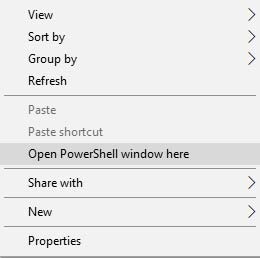
Si está utilizando macOS o Linux, abra la Terminal y simplemente “cd” a la carpeta donde está instalado ADB. Ahora, ingrese y ejecute el siguiente comando en la ventana de la línea de comandos para asegurarse de que su computadora pueda identificar su teléfono a través de ADB. Windows PowerShell:
.adb devices
Terminal Linux / macOS:
./adb devices
Si ve un mensaje en la pantalla del teléfono para permitir la depuración USB, simplemente presione “Permitir”. Finalmente, ingrese el siguiente comando para iniciar su Realme 6 Pro en modo de recuperación: Windows PowerShell:
.adb reboot recovery
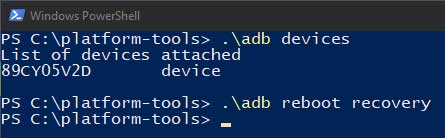
Terminal Linux / macOS:
./adb reboot recovery
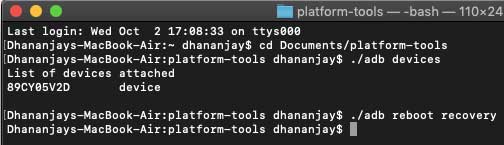
Su teléfono ahora debería estar en modo de recuperación (Stock o TWRP, lo que tenga instalado). Ahora puede continuar y usarlo para realizar varias acciones, como un restablecimiento de fábrica o instalar manualmente una actualización OTA en la recuperación de existencias. O, si tiene TWRP instalado, puede usarlo para instalar ROM, kernels, mods personalizados, hacer copias de seguridad / restaurar su firmware e incluso el archivo zip del instalador de Magisk para rootear su teléfono.
Para salir del modo de recuperación, simplemente seleccione la opción ‘Reiniciar’ en la recuperación de ColorOS estándar, o ‘Reiniciar’> ‘Sistema’ si usa TWRP.
¡Ahí tienes! Entrar en estos modos de arranque en tu Realme 3 Pro fue fácil, ¿verdad? Si aún tiene problemas con las instrucciones o tiene alguna otra pregunta sobre los modos de arranque mencionados, no dude en consultarnos.
